Prietenul nu se poate conecta la serverul Minecraft: 3 moduri de a remedia (09.15.25)
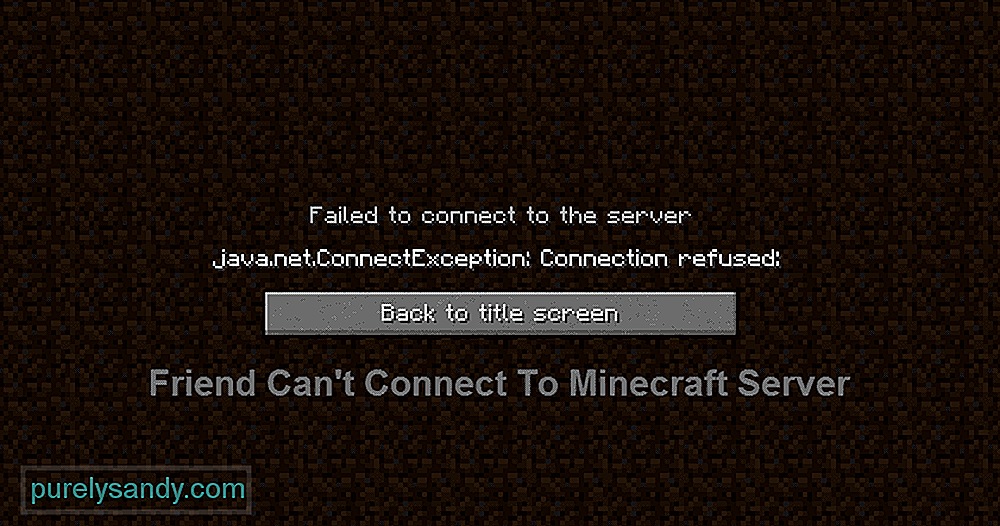 prieten nu se poate conecta la serverul Minecraft
prieten nu se poate conecta la serverul Minecraft Unul dintre cele mai bune lucruri pe care toată lumea le place la Minecraft este acela că le permite jucătorilor să își creeze propriile servere. Acest lucru înseamnă că jucătorii își pot crea o lume Minecraft online complet separată, în care pot juca cu oricine din întreaga lume. Un lucru grozav în acest sens este că vă permite, de asemenea, să vă bucurați de jocul Minecraft cu prietenii. Puteți construi orice doriți și puteți explora lumea aparent nelimitată a Minecraft oricât doriți cu prietenii menționați și tot ce trebuie să facă este să vă alăturați serverului.
Ce trebuie să faceți dacă prietenul dvs. nu se poate conecta la serverul MinecraftUneori, ar putea exista câteva probleme atunci când încercați să jucați Minecraft cu prietenii pe propriul server. Cea mai mare problemă dintre toate este atunci când prietenii tăi nu se pot alătura deloc la server. Cu toate acestea, acest lucru nu este nimic prea grav și poate fi remediat relativ ușor. Acestea fiind spuse, am oferit câteva dintre cele mai bune soluții la eroarea de mai jos, astfel încât să puteți reveni în cele din urmă la jocul Minecraft cu prietenii dvs.
Lecții populare Minecraft
Primul lucru pe care trebuie să-l faceți înainte de a intra în toate problemele de depanare complicate este să vă asigurați că faceți totul în mod corespunzător. Ar trebui să vă asigurați că efectiv trimiteți invitația prietenului dvs. și că acesta a acceptat-o. De asemenea, ai putea să-i spui prietenului tău să se alăture serverului tău fără o invitație prin intermediul invitațiilor la joc și să te asiguri că se află și în lista ta de prieteni înainte de a încerca acest lucru. Dacă ați trecut deja prin toate necesitățile evidente și prietenul dvs. încă nu se poate alătura serverului, nu mai rămâne decât să treceți la soluțiile tehnice.
Problema principală care cauzează această problemă este adresa IP greșită. Este foarte probabil să-i trimiți prietenului tău adresa IP privată mai degrabă decât cea publică. Acest lucru nu îi va permite prietenului tău să se alăture serverului, deoarece adresa IP publică este vitală pentru ca aceștia să se alăture. Dacă nu știți care este IP-ul dvs. public și cum îl puteți verifica, există destul de multe site-uri online care vă pot ajuta. Puteți căuta oricare dintre aceste site-uri web prin browserul dvs. și vă vor spune care este adresa dvs. IP publică. Trimiteți acest lucru prietenului dvs. și aceștia ar trebui să se poată alătura cu ușurință.
Dacă nu doriți să utilizați un site web terță parte pentru a vă privi adresa IP publică, puteți, de asemenea, să căutați în adresa dvs. IP pe orice browser. Browserul în sine vă va spune automat despre asta și apoi îl puteți trimite prietenului dvs. Chiar dacă acest lucru nu a fost suficient pentru a-ți ajuta prietenul să intre pe serverul tău Minecraft, mai rămâne un lucru pe care să îl încerci.
Configurarea redirecționării porturilor este o altă necesitate necesară pentru ca prietenii dvs. să înceapă să se joace pe serverul dvs. Minecraft. Dacă nu aveți acest lucru activat, niciunul dintre prietenii dvs. nu va putea juca Minecraft. Pentru a configura acest lucru, va trebui să vă conectați la router ca administrator. După ce ați făcut acest lucru, va trebui să căutați și să găsiți setările de redirecționare a porturilor. Acestea sunt denumite diferit în funcție de tipul de router pe care îl utilizați, dar ar trebui să îl puteți găsi cu ușurință. Setările de redirecționare a porturilor vor fi probabil în categoria rețelei sau wireless, sau în categoria avansată.
Acum va trebui să configurați gama de porturi și numărul de porturi prin aceste setări. Puteți seta acestea în funcție de nevoile dvs. Acum introduceți adresa IP. Vi se va cere probabil să denumiți declanșatorul portului, pe care ar trebui să-l numiți Minecraft, deoarece îl veți folosi pentru a juca jocul cu prietenii de pe serverul dvs. Acum trebuie doar să activați regula de redirecționare a porturilor, lucru pe care îl puteți face cu ușurință apăsând pe opțiunea de activare sau pornire. Acum prietenul tău ar trebui să se poată alătura cu ușurință serverului tău Minecraft.
34279Video YouTube.: Prietenul nu se poate conecta la serverul Minecraft: 3 moduri de a remedia
09, 2025

